1、将U盘启动盘插入电脑后重启或开机,出现开机界面时不断按下启动热键进入设置界面,设置电脑为U盘启动。

2、电脑会打开以下界面,开始选择【1】项回车进入。
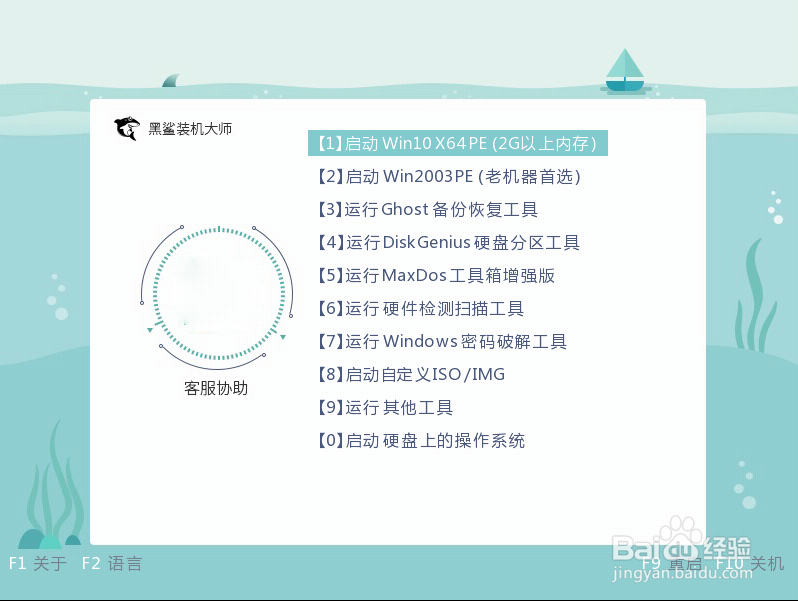
3、在界面中双击打开“分区工具”进入操作。

4、右键选中需要扩容的分区,开始“扩容分区”。

5、最好选择空闲空间较多的分区,直接将该分区转移空闲空间进入需要扩容的分区,最后点击“确定”保存设置。

6、设置调整后的分区容量以及分区前憧钏荭拜部的空间(即从D分多少空间给C),我直接将D分区分3GB空间给C分区,点击“开始”进入操作。

7、分区过程可能会受到某些不定性因素的影响导致数据猎哇笸寒丢失,建议大家分区前要记得备份好分区中的重要文件,最后点击“是”。
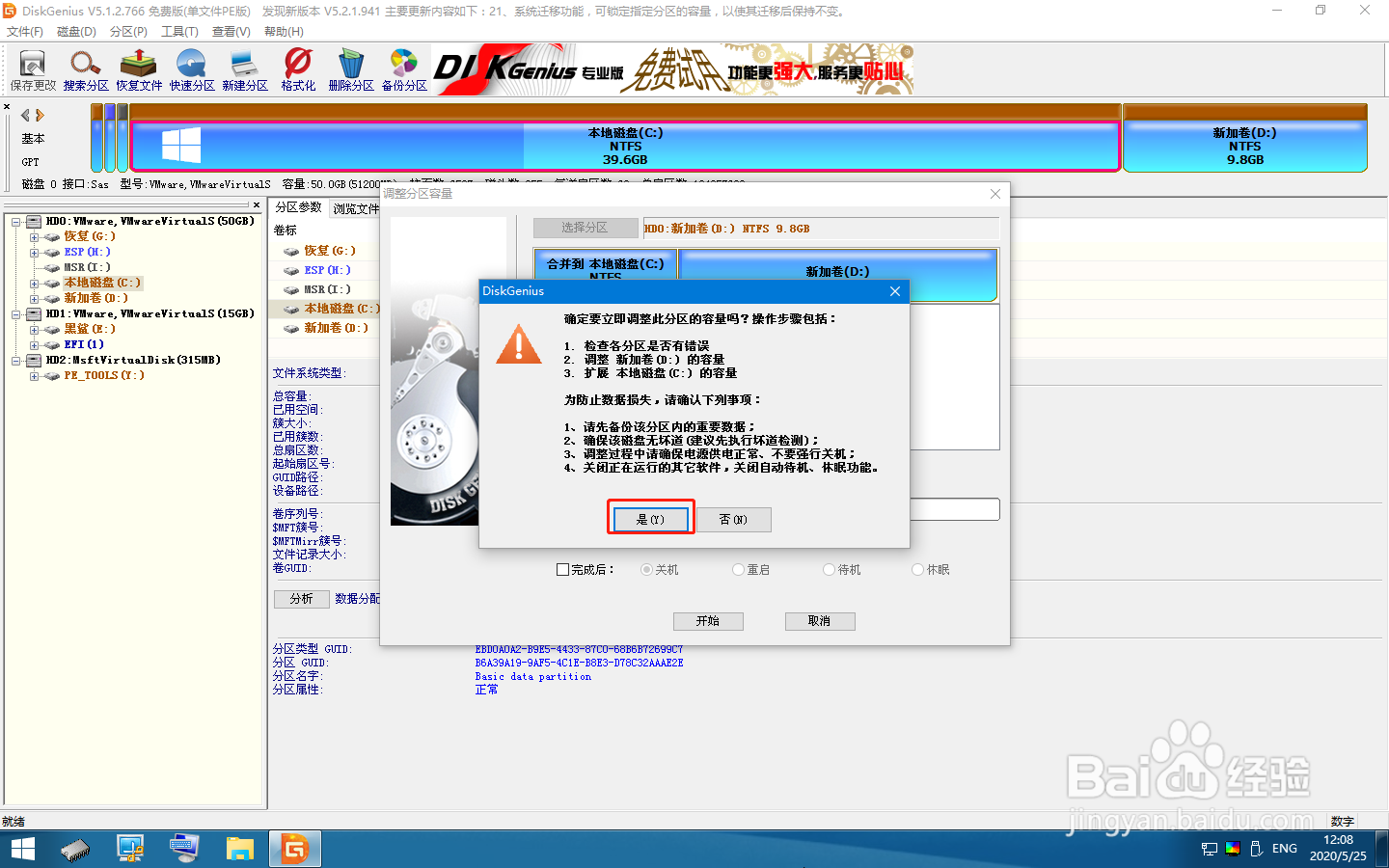
8、电脑开始自动无所扩容分区,最后在弹出的窗口中点击“完成”即可。

9、此时就可以看到D分区成功分3GB的空间给C分区了,设置完成后点击保存修改按钮保存设置即可完成。
